tnpa kasih ampun, ini dia link nya >>> Download Disini <<<
selamat berdownload ria kawan2,. dan lihat juga koleksi game dan software di data 4Shared ku.,
Cara Membuat MultiBoot Untuk Install Windows, Linux, Antivirus, dan Utilities Menggunakan USB Flashdisk, aplikasi yang akan kita gunakan adalah YUMI Multiboot USB Creator. Sebelum kita masuk ke tutorial Cara Membuat MultiBoot Untuk Install Windows, Linux, Antivirus, dan Utilities Menggunakan USB Flashdisk dengan YUMI, alangkah baiknya bila kita tahu dulu apa itu YUMI? YUMI (Your Universal Multiboot Installer) adalah generasi penerus dari MultibootISOs yang dapat kita gunakan untuk membuat multiboot Operating System (OS) seperti Windows, Linux (semua versi Linux mendukung), Antivirus Rescue Disk, Disk Cloning, Utilities dan lain-lain pada USB Flashdisk.
Membuat Multiboot menggunakan YUMI tergolong mudah dan sulit dari Sardu Multiboot. sama halnya dengan Sardu, YUMI merupakan software portable (tidak perlu install) sehingga bisa disimpan di USB, dll. Selain ini file yang didukung adalah file ISO. Bila kita menggunakan Sardu nama harus sesuai ketentuan Sardu, pada YUMI tidak ada ketentuan baku pada nama file, akan tetapi Anda harus membuat file boot-nya satu-persatu. Pada tutorial YUMI kali ini saya menggunakan OS Windows 7 All in One (AIO), Windows 7 AIO yang saya gunakan adalah semua versi Windows 7 (x86 and x64) dalam 1 installan (20 Win 7 in 1 DVD) karena kebetulan tadi saya install laptop 2 orang berbeda yang menggunakan sistem 32-bit dan 64-bit jadi sekalian saja saya buat screenshotnya [^_^].
Tutorial singkat membuat Multiboot dengan YUMI:
- Download YUMI dulu, cin ^_^
- Jalankan YUMI dan tancapkan USB Flashdisk Anda ke komputer Anda
- Setujui perjanjian lisensi dengan YUMI
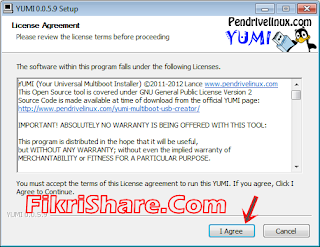
- Selanjutnya Anda pilih lokasi USB Flashdisk Anda, jangan salah pilih. USB Modem pun terdeteksi oleh YUMI

Perhatian keras: Show ALL Drives artinya menunjukkan semua drives termasuk Harddisk (jadi jangan tandai pilihan ini)
- Lalu Anda pilih jenis/ tipe installan yang akan Anda gunakan, pada contoh ini saya memilih Windows Vista/ 7/ 8 Installer

Keterangan:
- Remove an installed item, kalau tidak salah artinya menghapus File ISO asli setelah selesai membuat multiboot
- Format :\Drive artinya menghapus/ format semua isi flashdisk
- Bila file ISO tidak terdeteksi otomatis, Anda klik browse dan pilih file ISO yang akan di buat installan. Setelah itu Anda klik create.
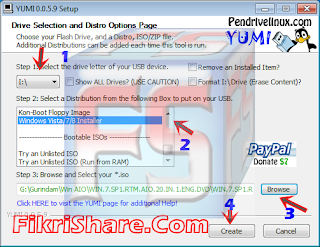
- Dan tunggu proses hingga selesai
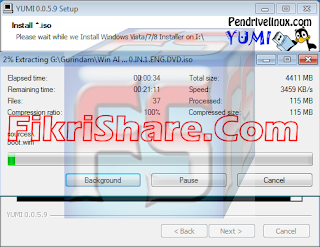
- Setelah selesai, Anda akan diberikan pilihan untuk melakukan pembuatan multiboot dengan melakukan proses/ langkah-langkah seperti di atas, artinya satu proses untuk satu file dan dilanjutkan dengan mengulang proses seperti di atas untuk memasukkan file ISO lainnya sehingga menjadi Multiboot.
- Setelah multiboot selesai dibuat, Anda tinggal melakukan proses install ulang dan jangan lupa untuk menjadikan USB Flashdisk menjadi primer boot

Bagi sobat yang membutuhkan aplikasi ini silakan download di link di atas .
bisa juga anda >>> Download Disini <<<
terimakasih , jangn lupa kometnya .


No comments:
Post a Comment
Silahkan kasih komentar anda di kolom komentar di bawah.
Dengan baik,sopan,ramah dan penuh tanggung jawab, agar bisa memberikan kenyamanan bagi pengunjung lain.terimakasih sudah mengunjungi blog ini :), Tapi maaf di larang berkomentar spam di antaranya:
1. Di larang berkomentar OOT (Out Of Topik) di luar topik/ postingan di atas
2. Di larang komentar iklan-jualan obat-obatan
3. Di larang meninggalkan Link aktif (Alamat Web/Blog)
Jika ingin OOT atau Ninggalin Link Aktif silahkan masuk di menu CONTACT di atas, bagi yang melanggar akan di hapus oleh admin :) . Berkomentarlah yang sesuai dengan postingan di atas Terimakasih